¡Qué frustrante puede ser intentar cambiar tu contraseña de iCloud y que nada funcione! Tu ID de Apple es el mismo que tu ID de iCloud, lo que te permite utilizar todas las funciones del dispositivo.
Por cualquier motivo, si no puedes cambiar o restablecer tu contraseña de iCloud, te mostraremos qué hacer para salir de este problema. ¡Vamos a sumergirnos!
¿Por qué no puedes restablecer o cambiar tu contraseña de iCloud?
Apple necesita suficiente información para asegurarse de que eres el propietario original del ID de Apple o ID de iCloud (ambos son iguales). La información que Apple solicita es aquella que has proporcionado a Apple en tus ajustes de seguridad.
En la mayoría de los casos, se trata de tu número de teléfono de confianza, clave de recuperación y dispositivo de confianza; estos son necesarios para la autenticación de dos factores.
Para restablecer tu contraseña de iCloud, debes pasar por el proceso de verificación de Apple proporcionando la información correcta. Lo bueno es que Apple tiene otras formas de ayudarte a restablecer tu contraseña de iCloud cuando no puedes proporcionar la información.
Solución 1: Obtén ayuda del contacto de recuperación de la cuenta para restablecer tu contraseña de iCloud
Apple introdujo la función de "Contacto de recuperación de la cuenta" con el lanzamiento de iOS 15. Fue una nueva precaución de Apple que ayudó a restablecer la contraseña de tu ID de Apple si no puedes acceder a tu dispositivo o número de teléfono de confianza. Pero para restablecer tu contraseña de iCloud con este método, debes configurar previamente los contactos de recuperación de la cuenta.
Pasos para obtener ayuda del contacto de recuperación de la cuenta
Si restableces la contraseña de iCloud utilizando el "Contacto de recuperación de la cuenta", los siguientes pasos se deben realizar en el dispositivo del Contacto de Recuperación.
Para iPhone, iPad, iPod touch con iOS 15 o iPad OS15 o posterior:
- Toca la Aplicación Ajustes en la pantalla principal de tu teléfono.
- Toca tu perfil/nombre.
- Toca "Contraseña y seguridad", luego toca "Recuperación de la cuenta".
- Toca el nombre que necesita el Código de recuperación.
- Toca "Obtener código de recuperación". Este código se utilizará para restablecer la contraseña de iCloud.

Usando el Contacto de Recuperación en iPhone o iPad
Para la MAC con macOS Monterey o posterior:
- Abre el menú de Apple.
- Haz clic en Preferencias del Sistema y toca ID de Apple.
- Haz clic en la opción Contraseña y seguridad debajo del nombre.
- Haz clic en el icono "Gestionar" junto a la opción "Recuperación de la cuenta".
- Encuentra el nombre que necesita el Código de recuperación bajo la opción "Recuperación de la cuenta para".
- Haz clic en "Detalles", luego haz clic en "Obtener código de recuperación". Cuando estés listo, pídele a tu contacto que te comparta el código.

Usando el Contacto de Recuperación para restablecer la contraseña de Apple ID en Mac
Después de realizar todos los pasos, se recibirá un código en el dispositivo de contacto de recuperación. Debes utilizar este código para restablecer tu contraseña de ID de Apple.
Sin embargo, si no tienes el contacto de recuperación o ya no puedes acceder a tus dispositivos de confianza, teléfonos y has perdido las claves de recuperación, es posible que tengas dificultades para cambiar tu contraseña de iCloud de inmediato.
Existe un plan de contingencia en el que puedes eliminar tu contraseña de iCloud de uno de tus dispositivos. Después, puedes iniciar sesión en ese dispositivo con una nueva ID de Apple.
Corrección 2: Usa Mobitrix Lockaway para eliminar la contraseña de iCloud sin números de teléfono de confianza
Cuando elijas una herramienta de eliminación profesional, busca software fácil de usar, seguro y confiable. Puedes utilizar Mobitrix LockAway para eliminar tu contraseña de iCloud olvidada a un costo mucho más bajo sin enviar tu iPhone.
Las instrucciones del software de fácil seguimiento te ayudarán a eliminar las contraseñas de iCloud de manera segura y confiable.
Pasos para eliminar tu contraseña de iCloud
- Primero, debes descargar descargar e instalar "Mobitrix LockAway".
- Haz clic en "Desbloquear ID de Apple" ahora, y luego conecta tu iPhone/iPad a tu computadora de escritorio o portátil.
- Simplemente haz clic en el botón Iniciar, y comenzará a eliminar el ID de Apple.
- Una vez completado el proceso y eliminada la ID y contraseña de Apple, ahora puedes ingresar tu nueva ID de Apple.

Desbloquear ID de Apple

¿Por qué recomiendo Mobitrix LockAway?
- Puedes eliminar tu ID de Apple en 20 minutos.
- No necesitas ser un experto técnico, ya que puede hacerlo todo con solo unos pocos toques.
- Tiene una alta tasa de éxito (99%), lo que lo convierte en una solución confiable.
- Ofrece soporte completo para iPhone 5s-15 y iOS 13/14/15/16/17 y versiones posteriores.
Mobitrix Lockaway: Escenarios de aplicación
Vamos a ver cuándo Mobitrix Lockaway es extremadamente útil en iPhone/iPad y cuál es tu mejor opción:
- Cuando olvidaste tu contraseña de Apple o de iCloud y quieres eliminarla sin complicaciones.
- Tu iPhone/iPad reacondicionado recién comprado está bloqueado por la cuenta de iCloud del propietario anterior.
- Por razones de seguridad o privacidad, quieres cambiar tu contraseña de Apple.
- Tu ID de Apple está bloqueado o desactivado, y quieres eliminarlo.
En 30 minutos, Mobitrix LockAway puede eliminar tu contraseña de iCloud olvidada en tu iPhone o iPad. ¡Sin problemas técnicos y resuelve todo en solo unos toques rápidamente!
Si aún deseas recuperar acceso a tu cuenta de iCloud después de borrarla. Existe un método que puedes probar. Ahora veamos cómo funciona la "Solicitud de recuperación de cuenta".
Solución 3: Solicitar recuperación de cuenta mediante la configuración del dispositivo
Utilizando este método, podemos solicitar la recuperación de cuenta mediante la configuración del dispositivo. Los siguientes pasos se han realizado en un iPhone y los mismos pasos se pueden seguir en un iPad y en una Mac. Sigue los pasos a continuación para solicitar la recuperación de cuenta.
- Toca la Aplicación Configuración en tu pantalla de inicio.
- Toca en tu perfil/nombre, luego deslízate hasta el final y toca Cerrar sesión.
- Aparecerá un mensaje emergente que te pide ingresar tu ID de Apple. Se cerrará "Buscar mi".
- Toca "¿Has olvidado tu contraseña?". En caso de que hayas omitido iniciar sesión con tu ID de Apple durante la configuración. Abre la configuración y toca "Inicia sesión en tu [dispositivo]" y luego "¿No tienes un ID de Apple o lo olvidaste?".
- Ahora ingresa tu código de acceso en el mensaje emergente que aparece.
- Toca "¿Olvidasteel código de acceso".
- Ahora ingresa tu número de teléfono de confianza y toca Siguiente.
- Ingresa el código de verificación recibido en tu número de teléfono de confianza.
- En este punto, se te pedirá que ingreses tu código de acceso de pantalla.
- Ahora toca en Iniciar recuperación de cuenta y sigue las instrucciones en la pantalla.
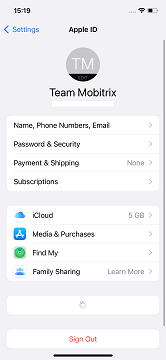
Haz clic en Cerrar sesión
Solución 4: Solicitar recuperación de cuenta en la web
Puedes solicitar la recuperación de cuenta en cualquier navegador web a través de la página de la cuenta de Apple ID. Apple utiliza un sitio web para recuperar cuentas y restablecer ID de Apple llamado "iforgot.com" Sigue los pasos a continuación.
- Ve a la página de la cuenta de Apple ID (https://iforgot.apple.com/password/verify/appleid)
- Ahora ingresa la dirección de correo electrónico de Apple ID de la cual deseas recuperar la contraseña y haz clic en Continuar.
- Ingresa el número de teléfono asociado con tu Apple ID. Como pista, Apple muestra los últimos dos dígitos de tu número de teléfono.
- En la página web, haz clic en "¿No tienes acceso a tu iPhone?".
- Ahora haz clic en "¿No puedes usar ninguna de estas opciones?".
- El mensaje será "Sin un dispositivo Apple, tendrás que esperar para restablecer tu contraseña." Haz clic en "Continuar de todos modos".
- Ingresa el código que recibirás en tu número de teléfono de confianza.
- Si no recibes el código de verificación, haz clic en "¿No recibiste un código de verificación?" y luego en "Reenviar mensaje de texto o llamada".
- En caso de que no tengas acceso a un número de teléfono de confianza, haz clic en "Más opciones," luego en "¿Ya no deseas usar este número?". En esta ocasión, el código se enviará a tu correo electrónico.
- Ingresa el código recibido en tu correo electrónico y haz clic en Continuar.
- La recuperación de cuenta ha comenzado si ves "Gracias. Pronto te enviaremos una actualización" en tu página web.
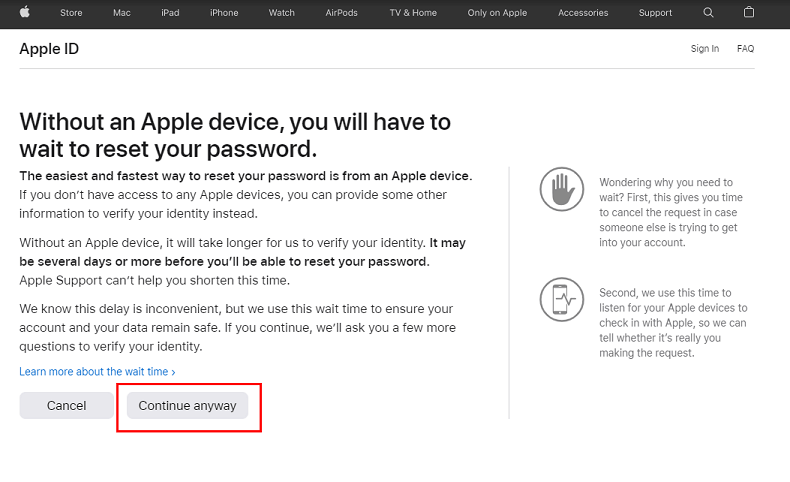
Haz clic en Continuar de todos modos
Preguntas frecuentes sobre cómo cambiar la contraseña de iCloud
¿Qué sucede si olvido las preguntas de seguridad?
- En primer lugar, verifica si se ingresaron correctamente las palabras y la ortografía, y también intenta ingresar las preguntas con diferentes formulaciones.
- Puedes visitar appleid.apple.com para cambiar tus preguntas de seguridad. Pero aquí necesitarás tu ID de Apple y contraseña, por lo que puede que no sea útil para resolver el problema de contraseña de Apple con este artículo.
- Recibe el correo electrónico de restablecimiento de contraseña. Si estás respondiendo las preguntas de seguridad, también deberías ver la opción de "recibir un correo electrónico". Elige esto para recibir el correo electrónico de restablecimiento de contraseña.
- Mejora tu mecanismo de seguridad a autenticación de dos factores. No necesitarás preguntas de seguridad si actualizas a 2FA.
No puedo recibir el código de verificación para recuperar la cuenta; ¿qué debo hacer?
a) Caso 1: Asegúrate de tener tu número de teléfono de confianza, dispositivo o dirección de correo electrónico de tu ID de Apple para recibir el código de verificación. Si no tienes acceso a estos y no puedes recibir el código de verificación, entonces no puedes solicitar la recuperación de la cuenta para restablecer la contraseña del ID de Apple.
b) Caso 2: Si has activado la clave de recuperación, no tienes la opción de solicitar la recuperación de la cuenta.
Consejo adicional: ¿Cómo cambiar la dirección de correo electrónico de iCloud?
Ahora, como ya sabes, tu iCloud y tu ID de Apple son lo mismo, así que cambiar tu dirección de correo electrónico de iCloud es simplemente cambiar tu dirección de correo electrónico de Apple ID.
Cambiar la dirección de correo electrónico de iCloud puede volverse complicado si no se hace correctamente. Sigue los siguientes pasos para tener una experiencia fluida al cambiar tu dirección de correo electrónico de iCloud.
- Toca la aplicación Ajustes desde la pantalla de inicio.
- Toca tu perfil (tu ID de Apple).
- Toca la primera opción, ""Nombre, Números de teléfono, Correo electrónico."
- Toca Editar en el lado derecho (junto a "ACCESIBLE EN").
- Para cambiar la dirección de correo electrónico de iCloud, toca el botón rojo y ahora toca el botón de eliminar.
- Aparecerá un mensaje emergente "Elige otra dirección para usar como ID de Apple." Toca continuar.
- Ahora necesitas verificar ingresando tu código de acceso.
- Después de la autenticación, se te pedirá ingresar una nueva dirección de correo electrónico. Toca siguiente después de ingresar la nueva dirección de correo electrónico.
- Verifica el correo electrónico que recibirás en tu nueva dirección de correo electrónico.
- ¡Listo! Has terminado de cambiar tu dirección de correo electrónico de iCloud.
Puede ser frustrante si no puedes cambiar la contraseña de iCloud y pones en riesgo todos tus datos. Este artículo te ha proporcionado los métodos para cambiar tu contraseña de iCloud olvidada en diferentes escenarios.
Entonces, si quieres una solución rápida y sencilla sin tener que esperar más, ¡prueba Mobitrix LockAway! Esperamos que esta guía para cambiar tu contraseña de iCloud haya sido útil e informativa.

